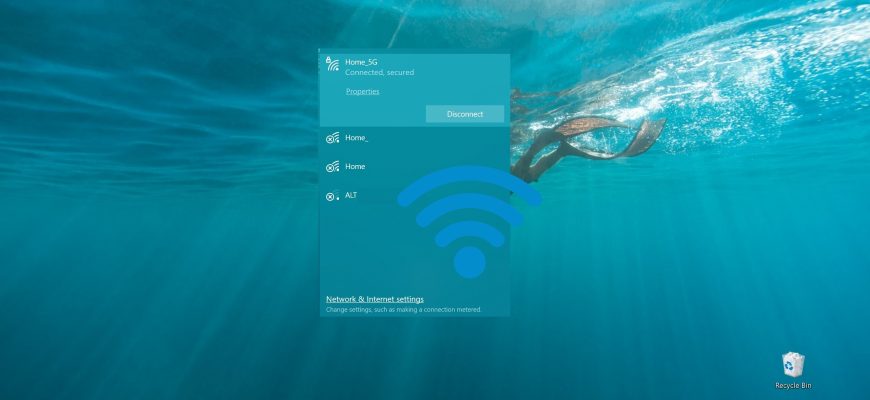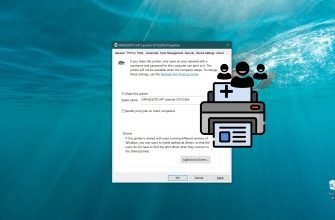Il sistema operativo Windows 10 ha la capacità di gestire e limitare l’accesso degli utenti alle reti Wi-Fi. Questa funzione le consente di gestire centralmente e di consentire/limitare l’accesso degli utenti alle whitelist/blacklist delle reti Wi-Fi.
Per gestire l’elenco delle reti Wi-Fi disponibili per l’utente, utilizziamo la funzionalità di filtraggio WLAN dell’utilità netsh.
Tutte le operazioni vengono eseguite con i diritti di amministratore locale. Significa anche che se l’amministratore del computer ha limitato l’accesso a determinate reti Wi-Fi, un utente normale non sarà in grado di modificare questo comportamento.
Il filtraggio dell’elenco delle reti Wi-Fi disponibili si basa sui concetti di elenco “bianco” e “nero” di reti Wi-FI SSID.
L’SSID(Service Set Identifier) è un nome di rete wireless univoco, lo stesso che vede nell’elenco delle reti Wi-Fi disponibili quando visualizza l’ambiente wireless. Questo nome è specificato nelle impostazioni del punto di accesso Wi-Fi (hardware o software) ed è lungo 32 caratteri con una lunghezza massima di 32 caratteri ed è sensibile alle maiuscole.
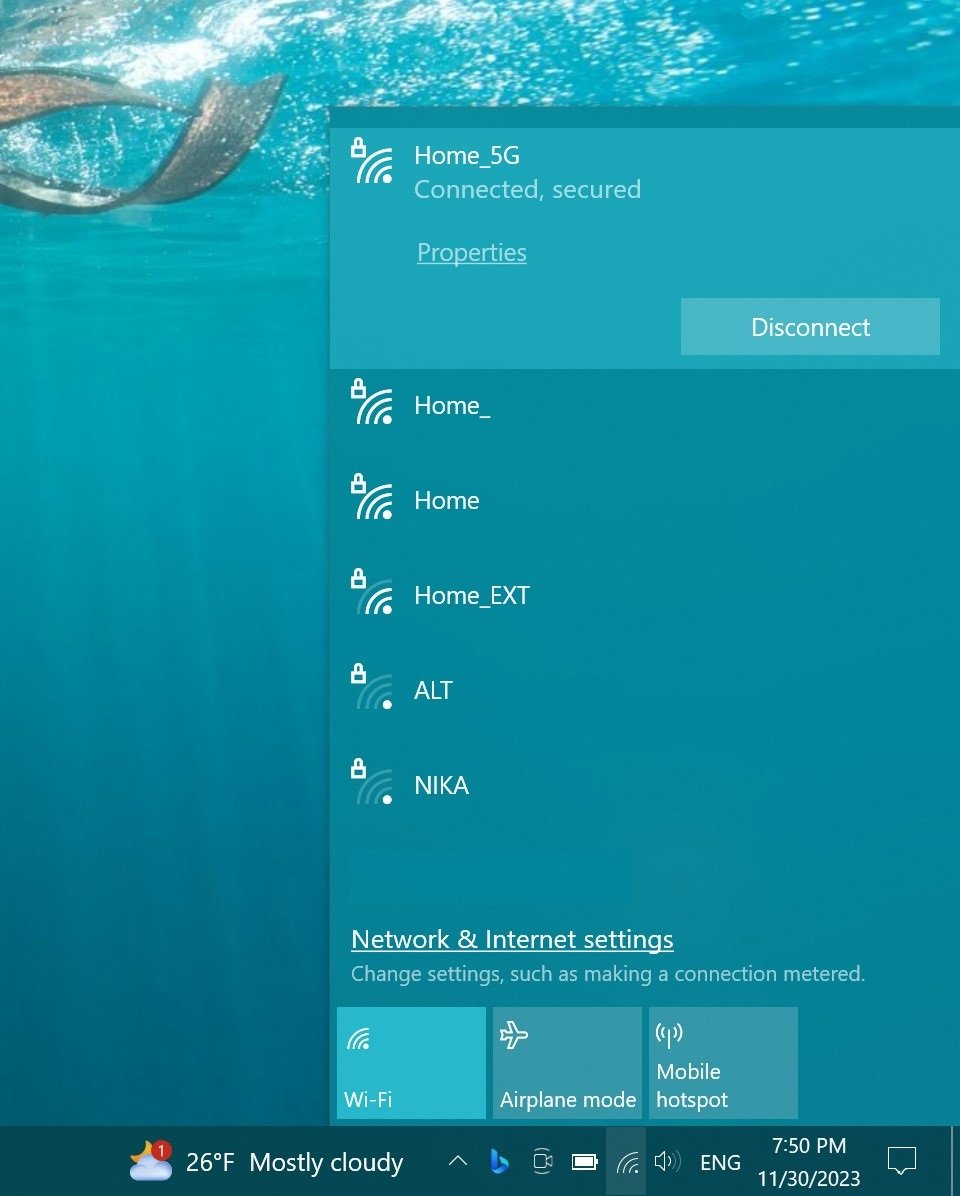
Vediamo due esempi di utilizzo del filtraggio delle reti Wi-Fi:
- Esempio 1: nascondere all’utente tutte le reti Wi-Fi, tranne quelle consentite.
- Esempio 2: nascondere solo alcune reti Wi-Fi
Il primo esempio presuppone che dobbiamo configurare Windows 10 in modo che il sistema veda solo le reti Wi-Fi che l’amministratore ha specificato (tutte le altre reti devono essere bloccate e nascoste all’utente).
Per realizzare questo esempio, esegua un prompt dei comandi con privilegi di amministratore.
Crea un nuovo filtro specificando l’SSID della rete che deve essere disponibile per la connessione nell’elenco delle reti Wi-Fi (whitelist) eseguendo il comando:
netsh wlan add filter permission=allow ssid=”Home_5G” networktype=infrastructure
dove“Home_5G” è il nome della rete.
Utilizzando comandi simili, può aggiungere alla whitelist gli SSID di tutte le reti Wi-Fi consentite che il computer dell’utente deve vedere.
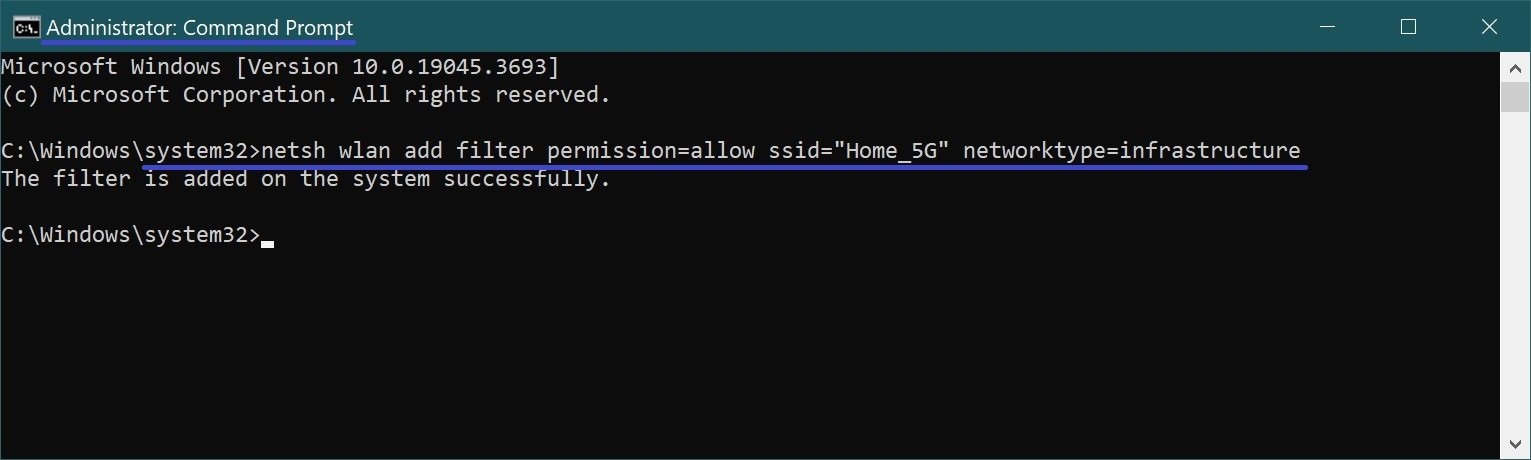
Il prossimo comando disabiliterà la visualizzazione di tutte le altre reti Wi-Fi:
netsh wlan add filter permission=denyall networktype=infrastructure
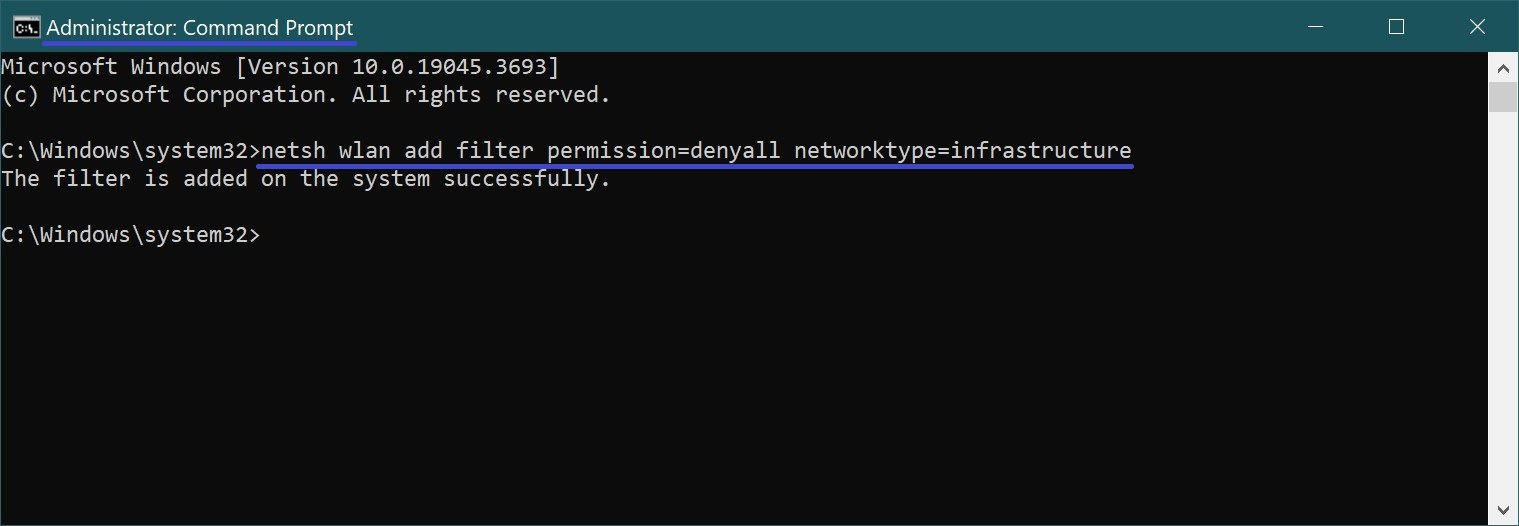
Di conseguenza, solo la rete consentita sarà visualizzata nel pannello Reti.
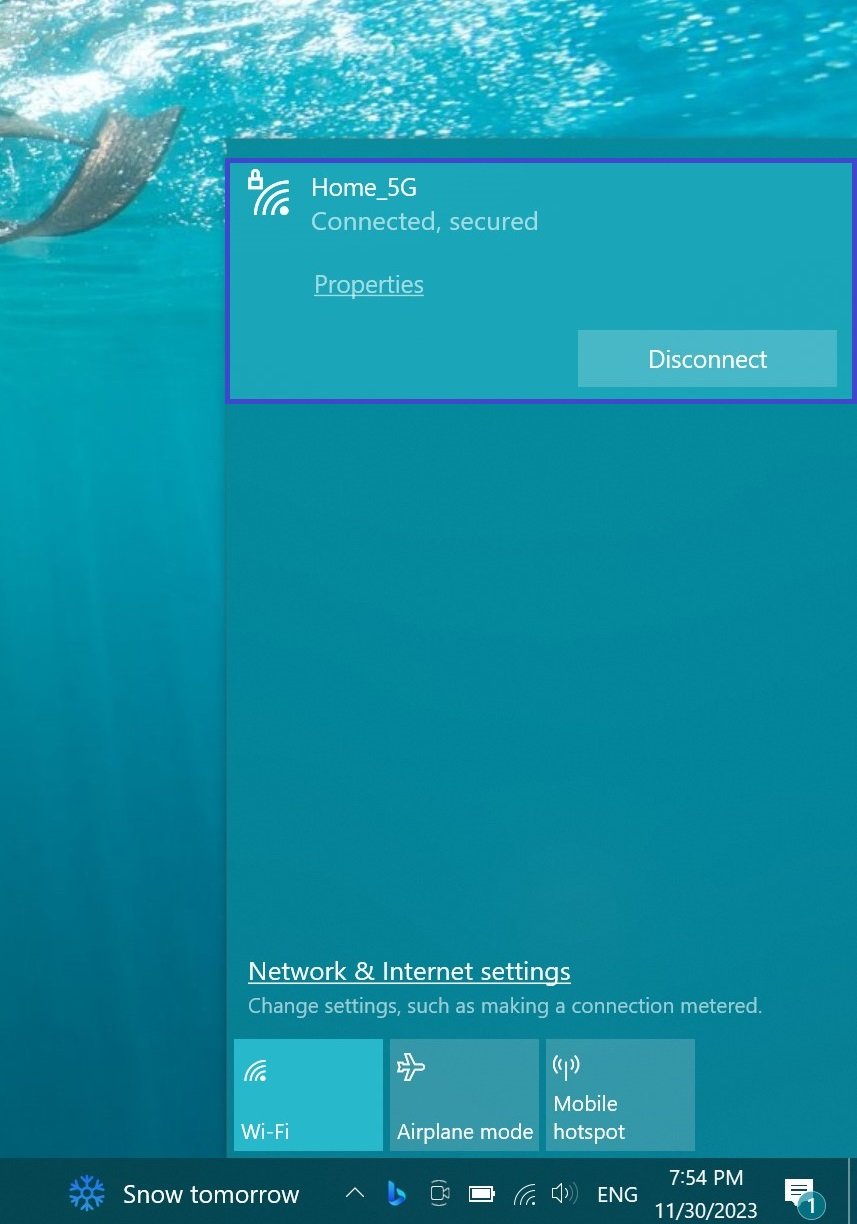
Consideriamo il secondo scenario in cui dobbiamo nascondere all’utente gli SSID di alcune reti Wi-Fi.
Per farlo, esegua un prompt dei comandi con privilegi di amministratore e per ciascuna delle reti Wi-Fi che vogliamo nascondere, esegua il comando:
netsh wlan add filter permission=block ssid=”Home_EXT” networktype=infrastruttura
dove“Home_EXT” è il nome della rete che vogliamo nascondere.
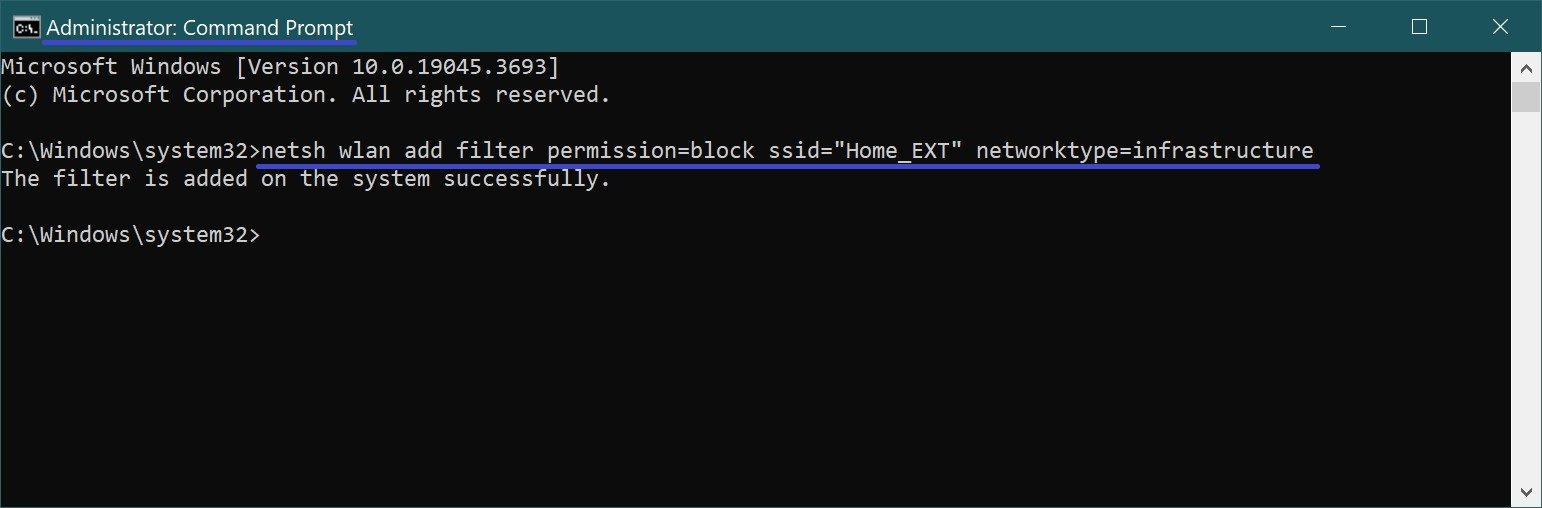
L’elenco dei filtri applicati può essere recuperato con il comando:
netsh wlan show filter
In questo caso, può vedere che vengono utilizzati due filtri personalizzati: una rete viene aggiunta all’elenco delle reti consentite e una all’elenco delle reti bloccate.
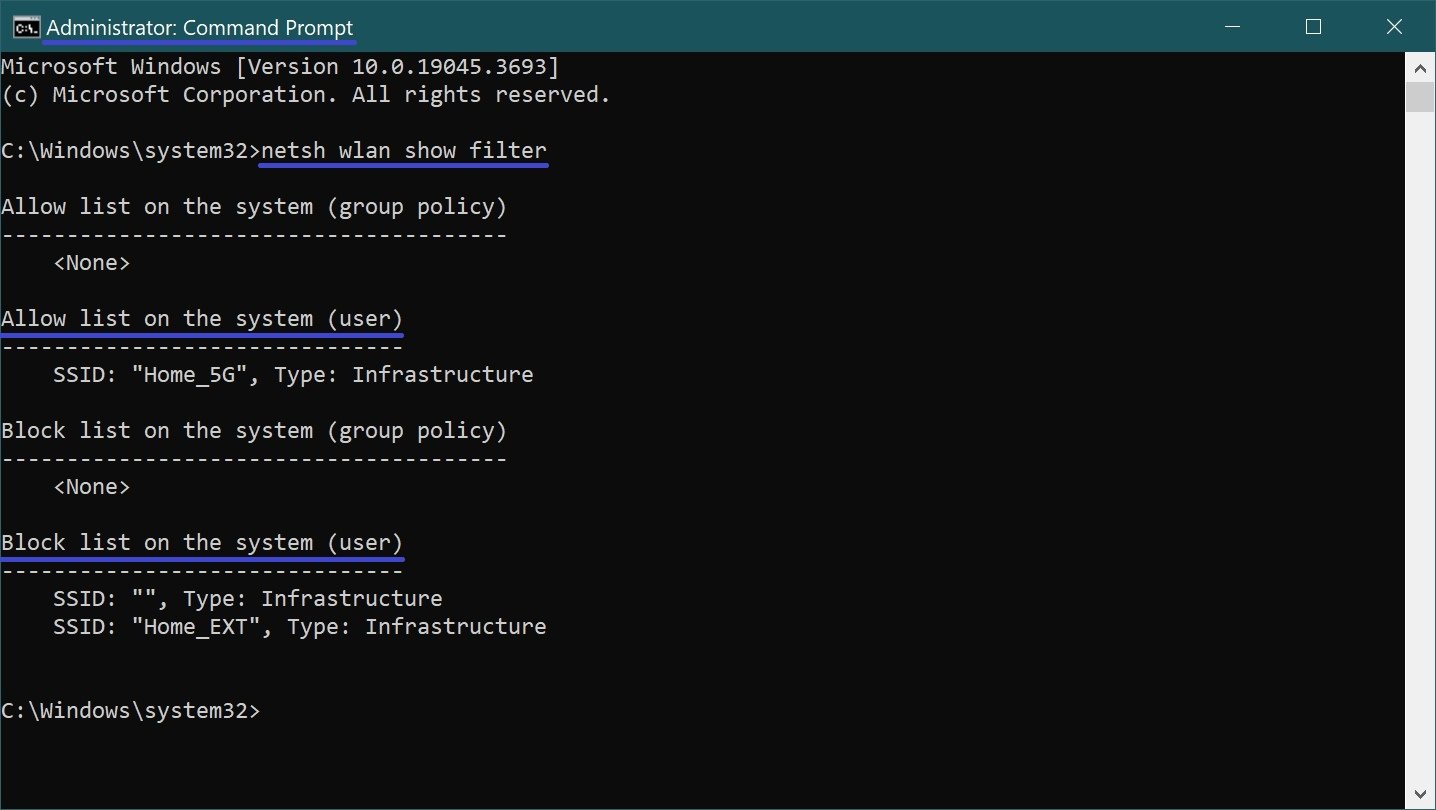
Per rimuovere una rete WiFi SSID dall’elenco dei vietati, deve eseguire il comando:
netsh wlan set blockednetworks display=show
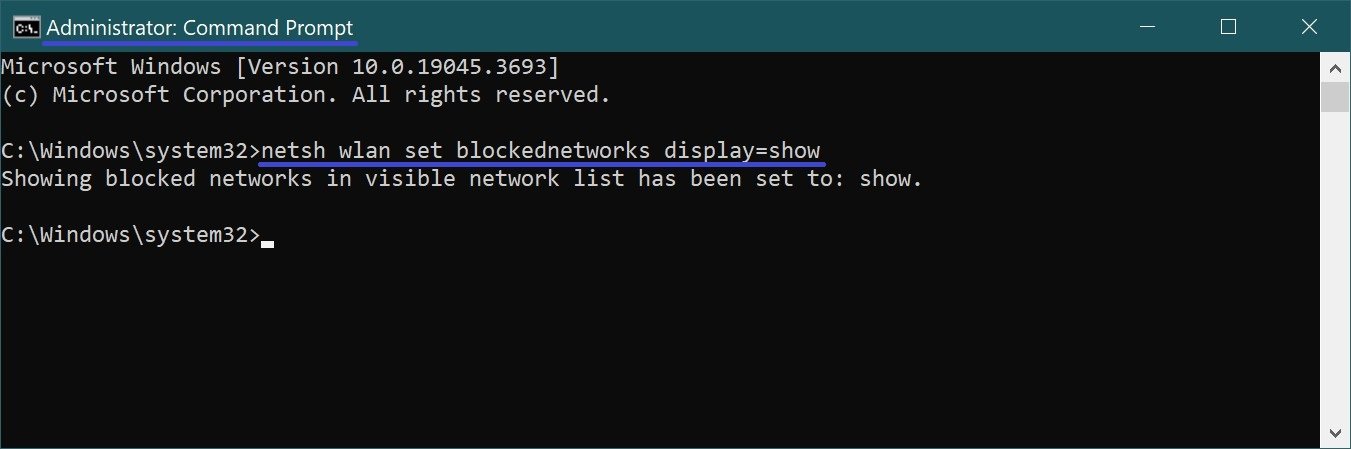
Dopo aver eseguito il comando precedente, tutte le reti bloccate dal filtro Wi-FI saranno visualizzate nell’elenco con una piccola icona a forma di croce (significa che questa rete è bloccata).
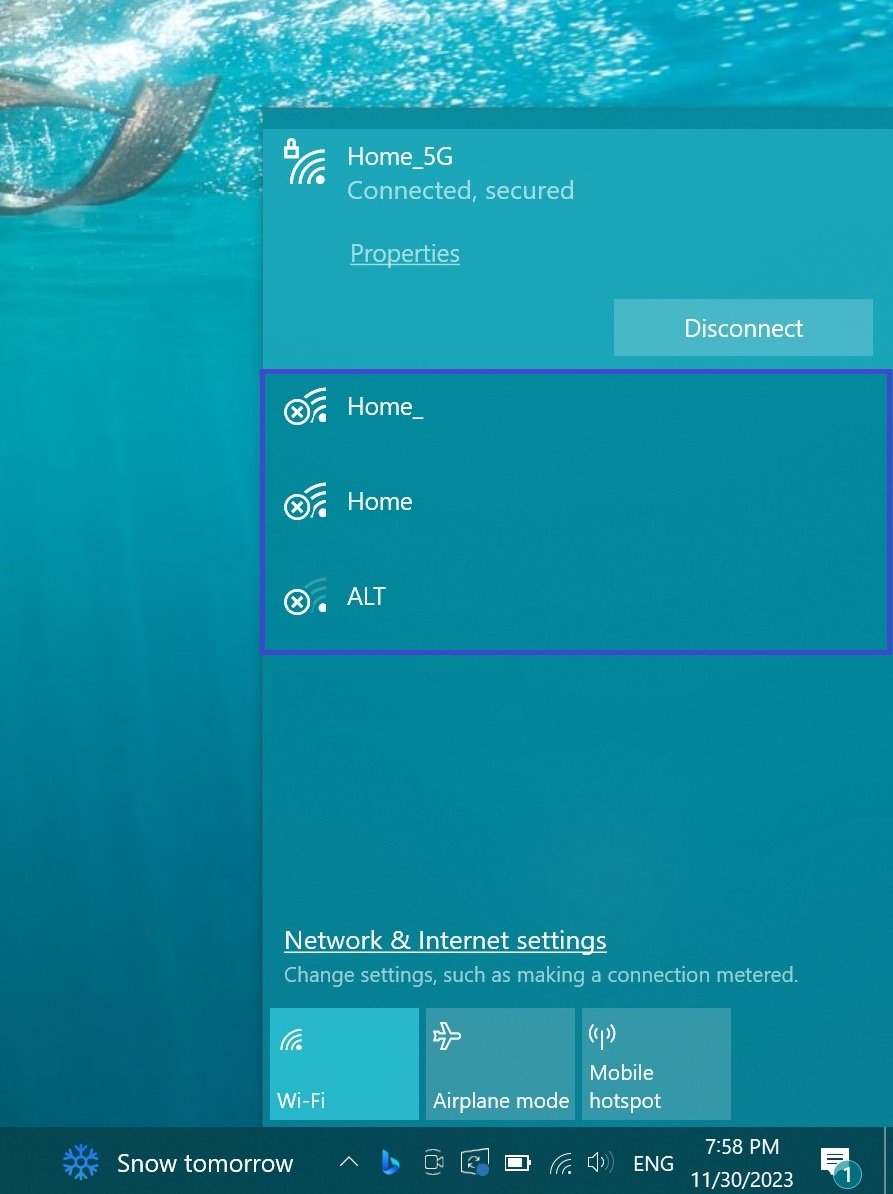
Rimuova questa rete dalla lista nera eseguendo il comando:
netsh wlan delete filter permission=block ssid=Home_EXT networktype=infrastruttura
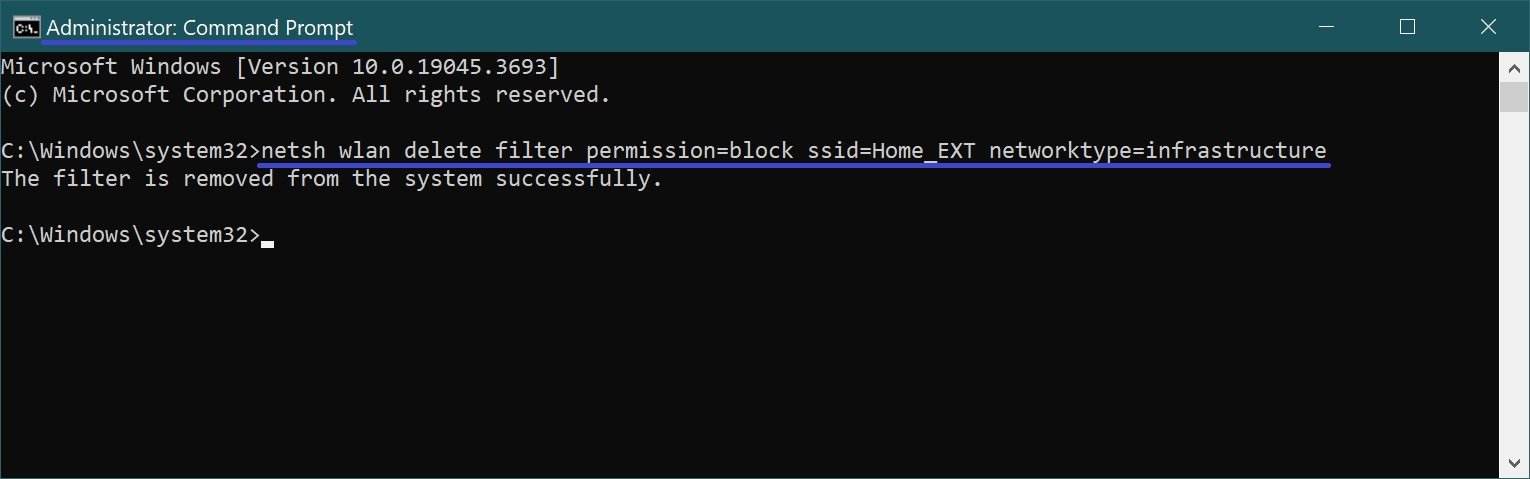
Disattiva la visualizzazione delle reti wireless nascoste:
netsh wlan set blockednetworks display=hide
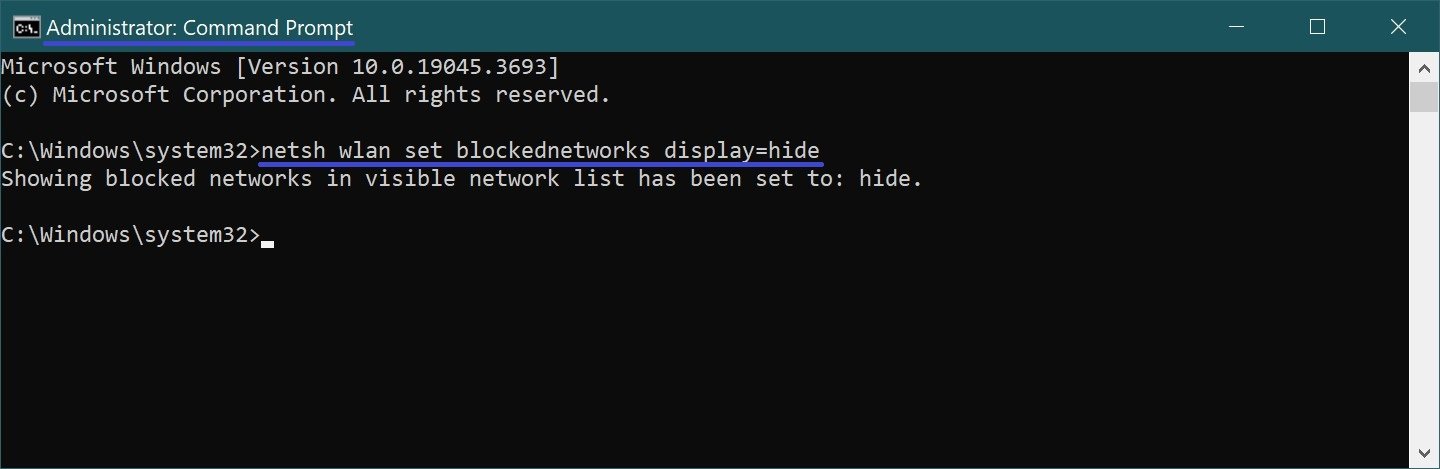
Per cancellare tutti i filtri Wi-Fi in uso, esegua il comando:
netsh wlan delete filter permission=denyall networktype=infrastructure
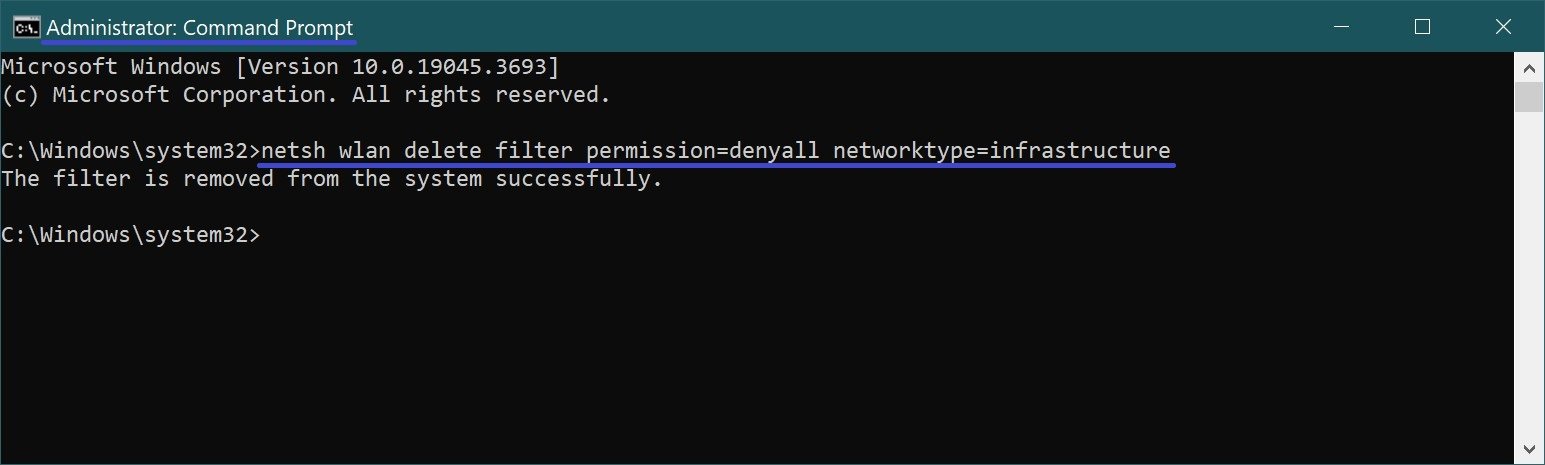
Per rimuovere l’SSID di una rete WiFi dall’elenco delle reti consentite, deve eseguire il comando:
netsh wlan delete filter permission=allow ssid=”Home_5G” networktype=infrastruttura
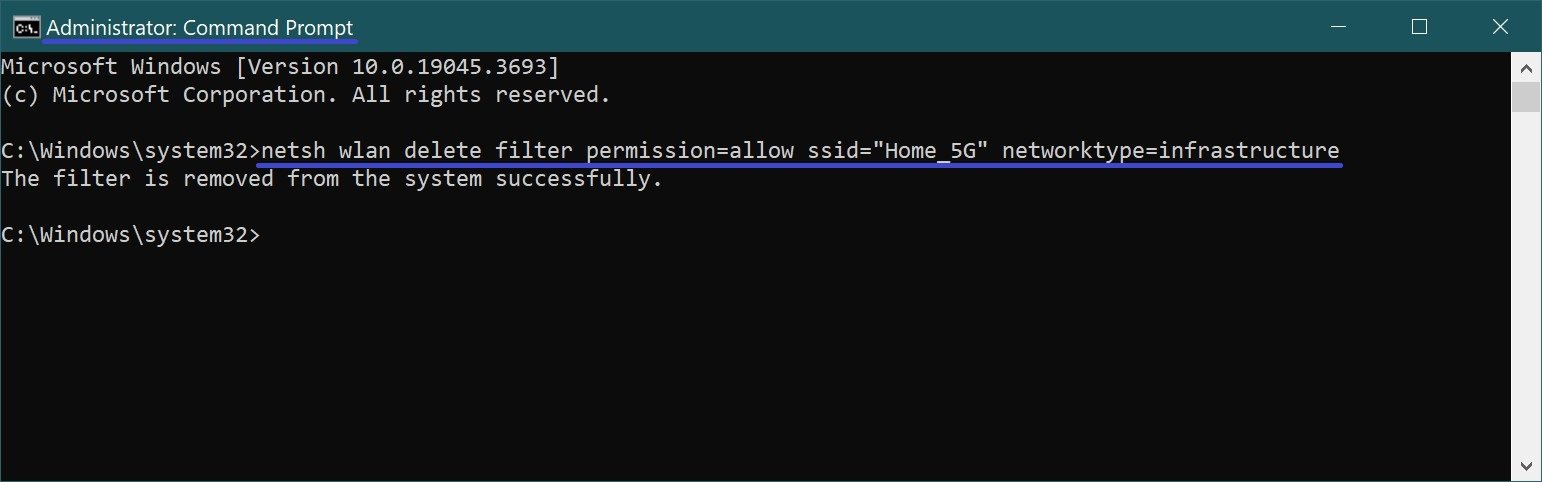
Se l’amministratore di un computer utilizza dei filtri per limitare l’accesso degli utenti alle reti wireless, un normale utente di personal computer può elencare tutte le reti wireless attualmente disponibili con il comando:
netsh wlan set blockednetworks display=show
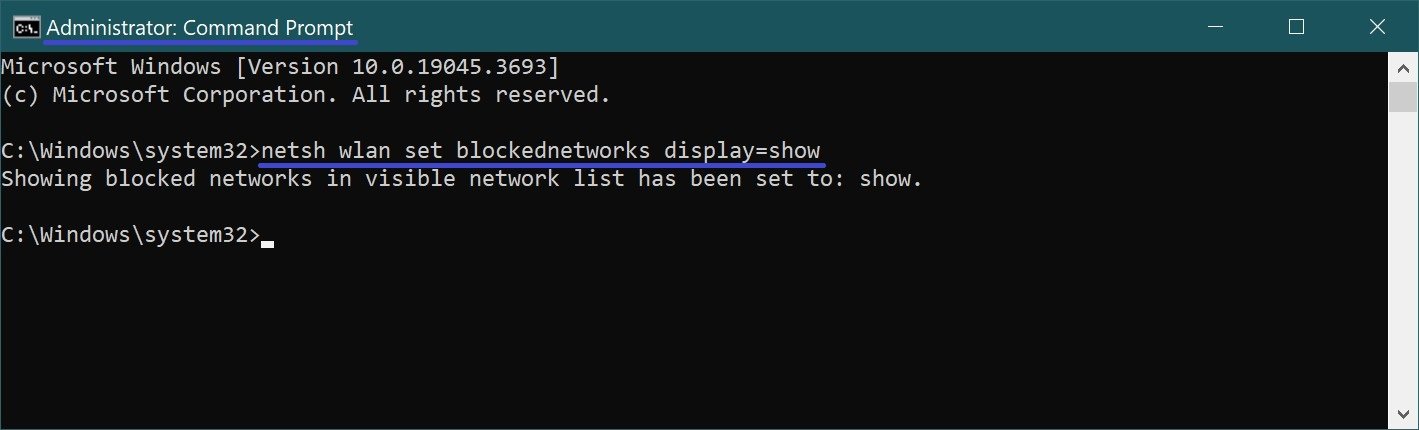
Le reti bloccate saranno contrassegnate da un’icona a forma di croce rossa e non sarà possibile collegarsi ad esse.
I metodi di filtraggio dell’accesso alle reti Wi-Fi discussi in precedenza funzionano anche nel sistema operativo Windows 8.1 e Windows 8.